摘要:JQuery设置文本框只读,简单易懂!本文将从JQuery设置文本框只读的背景、JQuery设置文本框只读方法、JQuery设置文本框只读时需要注意的问题和实例演示四方面进行详细介绍,为读者提供便捷的学习方式。
图片:
一、背景
JQuery是一套跨浏览器的JavaScript库,它为HTML文档的操作、事件处理、动画效果和Ajax操作提供了简便的API。在日常开发中,经常需要设置文本框只读,保证用户无法输入数据。本文将针对该需求,基于JQuery的强大功能,介绍JQuery设置文本框只读的方法和需要注意的问题。
二、JQuery设置文本框只读方法
1、基于属性的只读设置
通过设置HTML属性将文本框设置为只读状态,代码如下:
$("#txtName").attr("readonly","readonly");2、基于属性的禁用设置
通过设置HTML属性将文本框设置为禁用状态,代码如下:
$("#txtName").attr("disabled","disabled");3、基于JQuery的事件处理
通过添加事件处理程序,阻止文本框输入事件,代码如下:
$("#txtName").bind("keydown", function (event) {
event.preventDefault();
});三、JQuery设置文本框只读时需要注意的问题
1、只设置readonly属性时,文本框仍然可以通过粘贴、拖拽等方式输入数据,因此需要配合其他设置保证文本框只读。
2、对于通过JavaScript动态生成的文本框,需要在生成之后再进行设置只读,才能确保设置生效。
3、对于移动端Web开发,readonly属性在iOS环境下存在bug,因此需要使用禁用属性或事件处理等方式。
四、实例演示
以下是一个示例,将文本框设置为只读,并通过CSS样式调整只读状态下的文本框样式:
<input type="text" id="txtName" value="Hello World!" />
<script type="text/javascript">
$(document).ready(function () {
// 设置文本框只读
$("#txtName").attr("readonly", "readonly");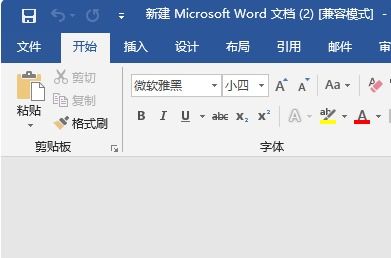
// 调整只读样式
$("#txtName").css({
"background-color": "#f1f1f1",
"border": "none",
"cursor": "default"
});
});
</script>
执行该代码后,文本框将变为只读状态,背景色为灰色,边框和鼠标样式被隐藏。




评论前必须登录!
注册